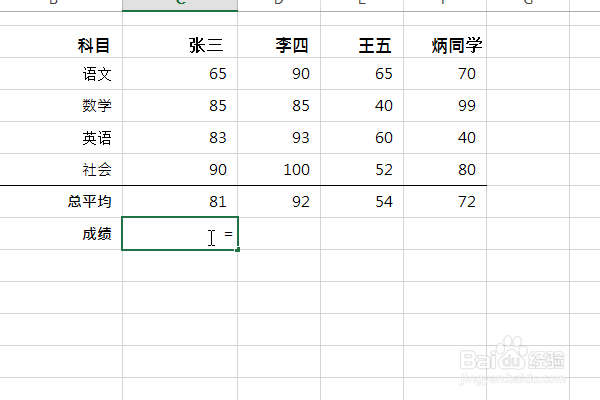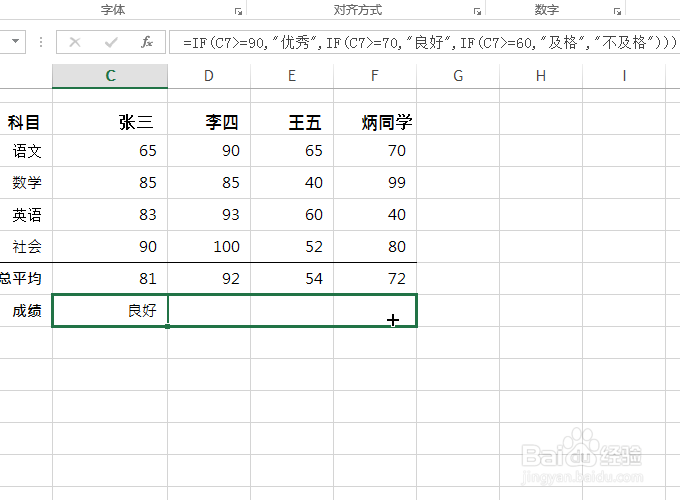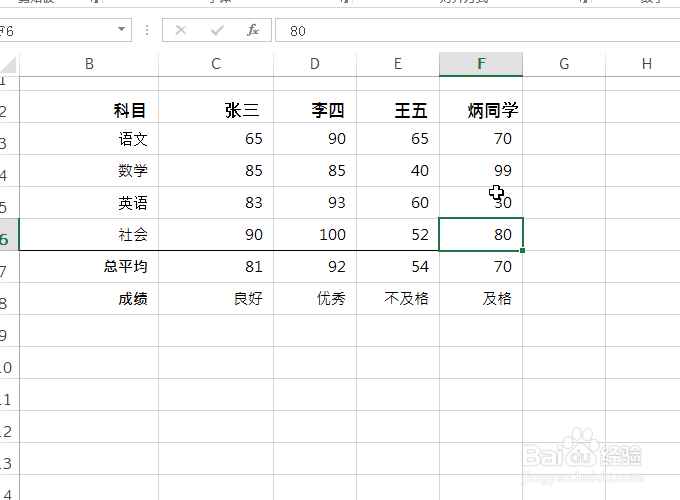1、由于是需要用到函数嵌套,所以要手动的输入。不要点插入函数的方式。
2、然后输入完整公式。=IF(C7>=90,"优秀",I掂迎豢畦F(C7>=70,"良好",IF(C7媪青怍牙>=60,"及格","不及格")))完成之后按回车。这个公式使用了三个IF函数,通过层层套娃的方式嵌套使用。其中所有符号是英文状态下的符文。
3、完成之后可以根据你的分数转换为等级成绩。
4、然后鼠标在该单元格的右上角,当变成黑色加号图标时,按下鼠标左键将公式填充到右边的单元格。
5、公式填充过来之后,它会根据你的分数计算出等级成绩了。
6、由于是使用公式计算的,所以当你改动分数时,它的等级成绩也会跟着改变。